【温馨提示】亲爱的朋友,阅读之前请您点击【关注】,您的支持将是我最大的动力!
在Excel中,有一个自动填充功能,不仅能复制内容,还能让数字、日期、星期等按序列填充,不管是按行、按列填充,还是填充几千个、几万个都可以轻松完成今天小编就分享几种方法,下次再碰到填充序列可以试试哟!一、自动填充数字序号
1、从1开始的序列在A1单元格输入1,然后再选中A1单元格,鼠标移动到单元格右下角,变成十字形状;如果你用的Excel版本较早,这时按下鼠标左键不放,向下拖动,经过的单元格显示的数字自动加1,拖到需要填充的单元格后释放鼠标,一个从1开始的序列填充完成;
如果你用的Excel版本较新,这时按下鼠标左键不放的同时,按住键盘上的Ctrl键也不放,再向下拖动,生成从1开始的序列。动图演示如下:
2、从任意数字开始在A1单元格输入需要开始的数字,比如58,重复上面拖动操作,完成从58开始的数字序列,演示如下图:
二、自动填充日期、星期序列日期和星期的填充方法和数字相似,在A1单元格输入"2020-9-20",B1单元格输入"星期日",然后选中这两个单元格,鼠标移动到选中单元格区域的右下角,变成十字形状,按住鼠标左键不放向下拖动,完成日期和星期同时填充序列。
演示如下图:
三、甲、乙、丙、丁序列填充汉字序列也可以自动填充,和数字、日期的填充方法一样,A1单元格输入"甲",再选中A1单元格,鼠标拖动右下角即可,动图演示如下:
四、按行填充序号除可以按列自动填充外,还可以按行自动填充,填充方法与按列填充一样,只是要向右拖动,动图演示如下:
五、填充几千、几万个序号在A1单元格输入1,然后选中A1单元格,点击【开始】选项卡中的【填充】按钮,选择【序列】在弹出的序列窗口中,序列产生在选择【列】,步长值1,终止值 10000,最后点击【确定】,一万个序号就生成在A列中。
说明:1、"序列产生在"分为两种,分别为"行和列",默认选择"行",即默认把序列自动填充到行2、"类型"分为四种,分别为:等差序列、等比序列、日期和自动填充;a."等差序列"指两个序号之间相差多少,当步长设置为1时,两序号相差1,当步长设置为2时,它们相差2;。
b."等比序列"指后一个序号与前一个序号相差几倍,当步长为2时,它们相差两倍,其它的以此类推;c."日期"可分为"日、工作日、月和年"四种;d."自动填充"与上面介绍的一样六、按倍数填充序号按倍数,也就是上面说明中讲的【等比序列】。
在A1单元格输入1,选中,点击【开始】-【填充】-【序列】;序列窗口中选择【列】-【等比序列】,步长值 3 ,终止值100,点击【确定】后,按列生成3的倍数的序号。
小伙伴们,在使用Excel中还碰到过哪些问题,评论区留言一起讨论学习,坚持原创不易,您的点赞转发就是对小编最大的支持,更多教程点击下方专栏学习。

专栏用Excel制作动态员工信息查询表作者:Excel与财务1.8币15人已购查看用下拉菜单+VLOOKUP函数制作简单的工资条查询模板Excel数据汇总计算的套路:5种筛选后的数据处理技巧Excel提取数字:用5个简单公式从混合文本中提取数字
你被表格中的重复数据折磨过吗?来学学这些重复数据处理技巧吧从网银中导出的数值不能计算,教你几招轻松搞定
亲爱的读者们,感谢您花时间阅读本文。如果您对本文有任何疑问或建议,请随时联系我。我非常乐意与您交流。

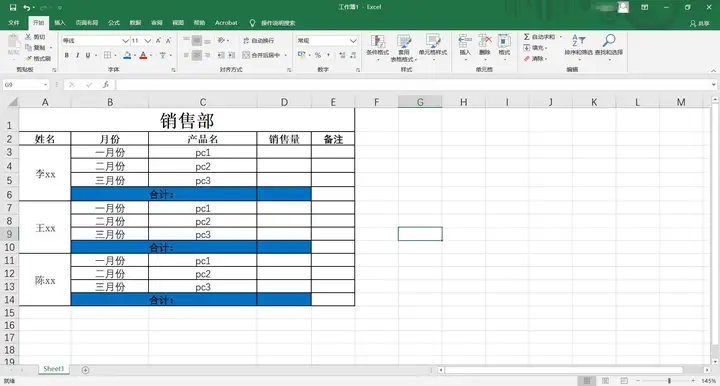
发表评论:
◎欢迎参与讨论,请在这里发表您的看法、交流您的观点。